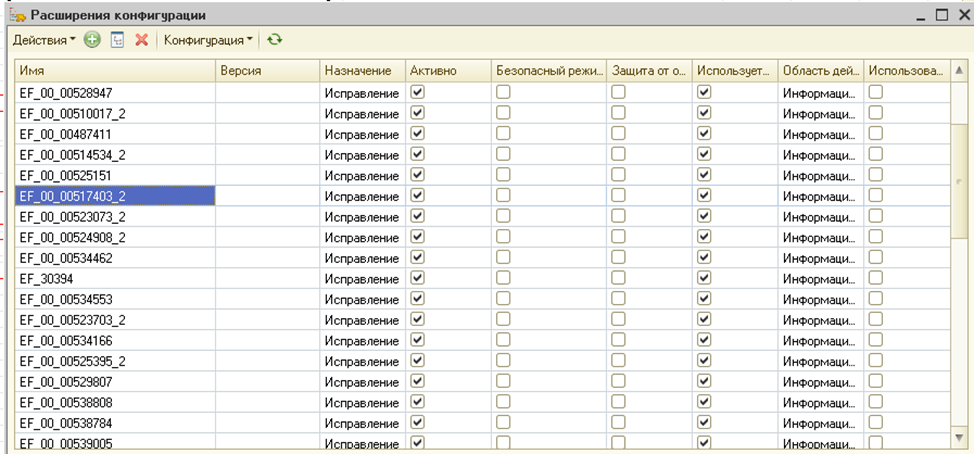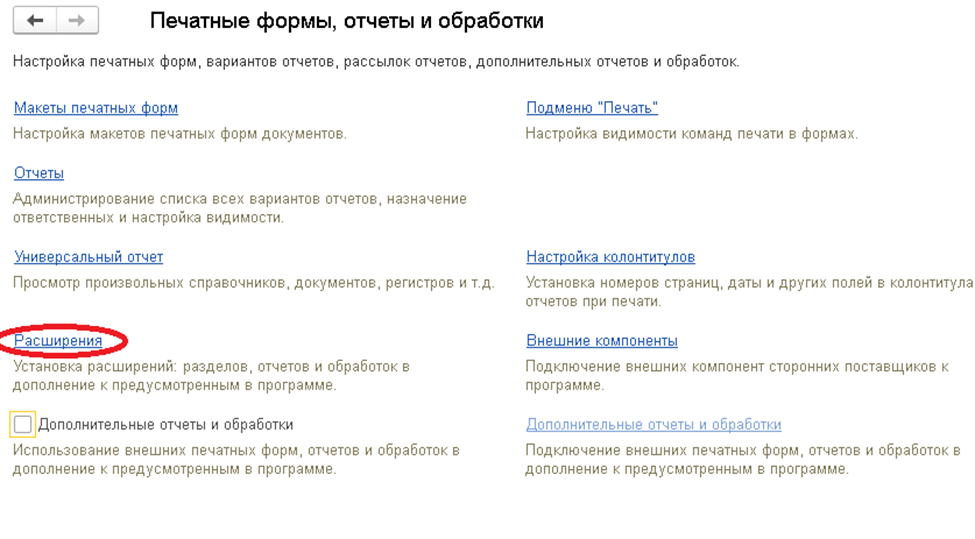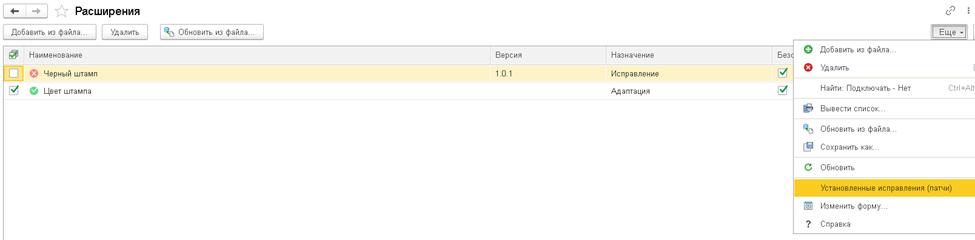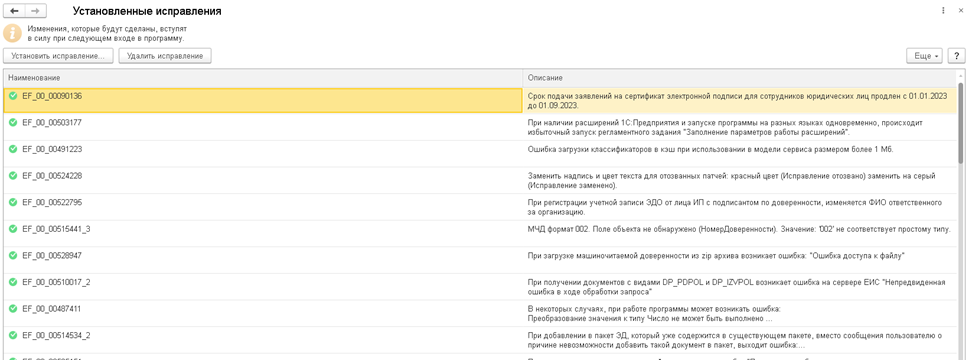Большинство продвинутых пользователей знает о периодическом выпуске вендорами патчей для типовых конфигураций. Патчи направлены на экстренное исправление выявленных ошибок до выпуска очередного релиза. Выпускаются в виде расширений конфигурации с назначением «Исправление», имена которых, как правило начинаются с латинских букв ER. Предполагается, что исправления, выпущенные в патчах, впоследствии реализуются в следующих релизах конфигурации, то есть перестают быть актуальными после обновления.
По задумке, неактуальные патчи после обновления должны удаляться автоматически. Но даже в инструкции по обновлению разработчики оговариваются, что полная очистка от патчей может и не сработать. В этом случае рекомендуют пользователям проводить удаление самостоятельно.
Однако, как представляется автору, не все знают, как это сделать быстро и комфортно.
Итак, рассмотрим, как увидеть список подключенных патчей, просмотреть их описание и удалить один или несколько патчей.
Известно, что доступ к списку расширений возможен двумя способами.
-
Из конфигуратора. Меню Конфигурация-Расширения конфигурации.
В открывшейся форме увидим список расширений, в том числе и патчей.
По кнопкам на панели инструментов можно добавлять и удалять расширения. Но, к сожалению, нет возможности удалить несколько расширений сразу, так как режим выделения недоступен. Кроме того, нет возможности быстрого получения описания: для каких задач предназначено то лили иное расширение.
-
Из пользовательского режима (1С: Предприятие). В разделе Администрирование есть команда Печатные формы, отчеты и обработки. В открывшейся форме необходимо выбрать команду Расширения.
Внимание! Для корректной работы с расширениями в данном режиме необходимо закрыть список расширений в конфигураторе.
Но открыв форму, мы убедимся, что в списке есть лишь стандартные расширения, а патчи отсутствуют.
Но в группе команд Еще есть пункт Установленные исправления (патчи).
При этом режиме вид формы изменится, список будет содержать только расширения-патчи. В отдельной колонке будет выведено описание каждого.
В данном режиме допускается множественное выделение строк, что позволяет выполнять групповые операции, в том числе – удаление.
Все внесенные изменения в состав расширений конфигурации вступают в силу после перезапуска сеанса, о чем будет выдано соответствующее предупреждение.